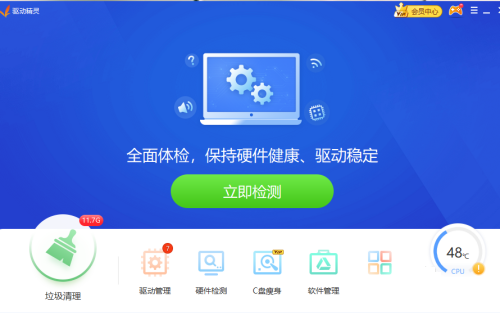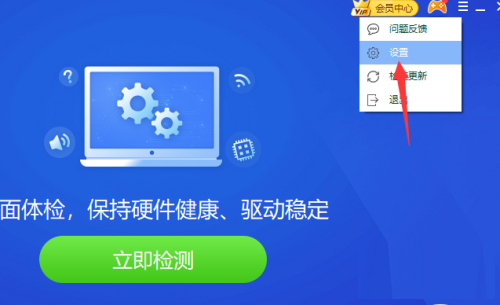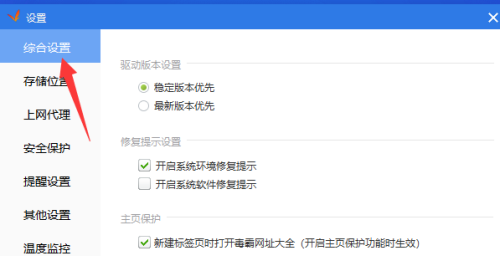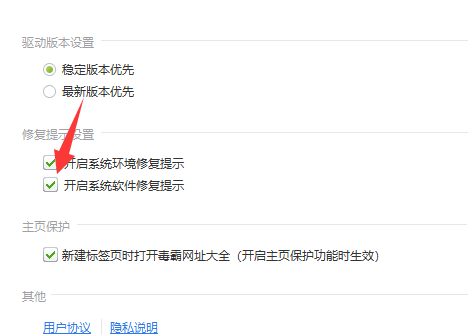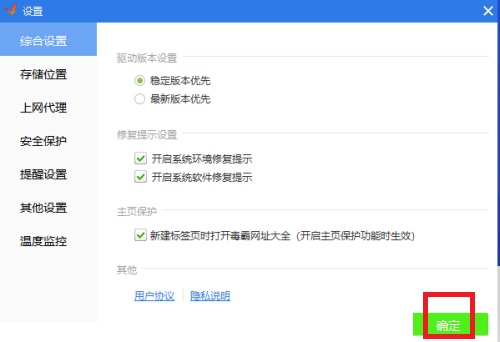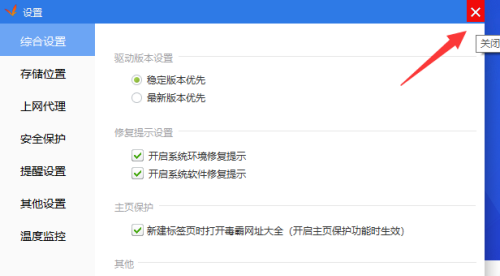驱动精灵怎么开启系统软件修复提示-开启系统软件修复提示的方法
时间:2024-05-11来源:华军软件教程作者:艾小魔
近日有一些小伙伴咨询小编驱动精灵怎么开启系统软件修复提示?下面就为大家带来了驱动精灵开启系统软件修复提示的方法,有需要的小伙伴可以来了解了解哦。
第一步:首先,打开驱动精灵首页(如图所示)。
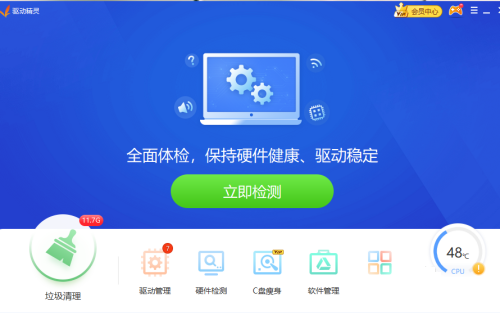
第二步:然后,点击“主菜单”(如图所示)。

第三步:接着点击“设置”(如图所示)。
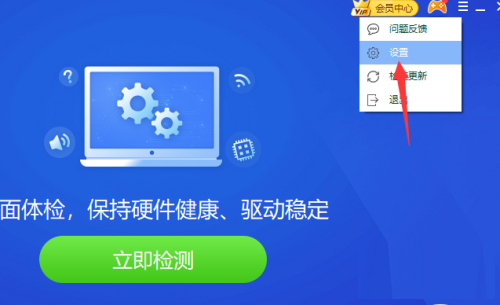
第四步:点击“综合设置”选项卡(如图所示)。
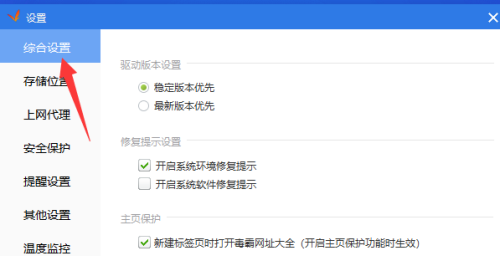
第五步:勾选“开启系统软件修复提示”(如图所示)。
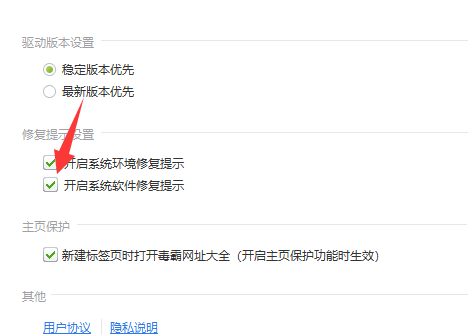
第六步:接着,单击下方的“确定”按钮(如图所示)。
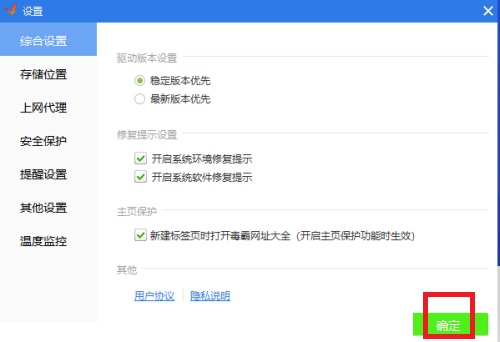
第七步:最后,将此面板“关闭”即可完成(如图所示)。
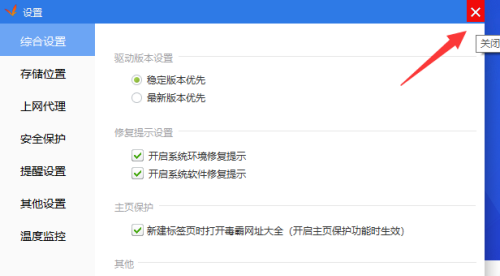
以上就是小编给大家带来的驱动精灵怎么开启系统软件修复提示的全部内容,希望能够帮助到大家哦。
热门推荐
-
zowiefk光学鼠标驱动
版本: 1.0 最新版大小:12.4MB
zowiefk光学鼠标驱动最新版是一款专用于经典游戏用zowie
fk光学鼠标的驱动。zowiefk光学鼠标驱动官方版...
-
驱动精灵
版本: 2025.11.6.238大小:106MB
驱动精灵官方绿色版经过漫长的开发和内部测试,驱动精灵绿色版终于可以与大家见面了!驱动精灵绿色版是由驱...
-
惠普HP DeskJet 1112打印机驱动
版本: 1.0 官方版大小:124.62 MB
惠普HPDeskJet1112打印机驱动官方版是一款非常适合惠普HPDeskJet1112打印机使用的驱动程序。用户使用...
-
华为悦盒EC6108V9刷机包
版本: 官方版大小:3.4GB
华为悦盒EC6108V9刷机包官方版是一款专为该型号系列打造的通用刷机固件。此最新版固件功能强大,支持对EC61...
-
3dmark11
版本: 11.0.5大小:271MB
3DMark11最新版是一款实用的基准测试软件。3DMark11官方版功能实用,支持命令行自动化,离线成绩管理,性能预设...